So fügen Sie eine Form in Powerpoint 2013 hinzu
Powerpoint-Präsentationen sind ein sehr visuelles Medium, und es ist hilfreich, verschiedene Objekte einzuschließen, die Ihr Publikum ansprechen und dessen Aufmerksamkeit auf sich ziehen. Sie können beispielsweise YouTube-Videos in eine Folie einbetten, wenn Sie eine finden, die für Ihre Präsentation relevant ist. Eine andere Möglichkeit besteht darin, eine Form einzufügen, indem Sie sie zeichnen und dann ihr Erscheinungsbild ändern.
In der folgenden Anleitung erfahren Sie, wie Sie einer Folie in einer Präsentation in Powerpoint 2013 eine Form hinzufügen. Anschließend können Sie die Größe und das Erscheinungsbild der Form an die Anforderungen Ihrer Präsentation anpassen.
Zeichnen von Formen in Powerpoint 2013
Die Schritte in diesem Artikel zeigen Ihnen, wie Sie in einer Powerpoint 2013-Präsentation einen Kreis auf einer Folie zeichnen. Dieselben Schritte können auch zum Zeichnen einer der anderen verfügbaren Formen verwendet werden.
- Öffnen Sie Ihre Präsentation in Powerpoint 2013.
- Klicken Sie auf die Folie in der Spalte links im Fenster, zu der Sie eine Form hinzufügen möchten.
- Klicken Sie oben im Fenster auf die Registerkarte Startseite .
- Klicken Sie im Abschnitt Zeichnen des Menübands auf die Form, die Sie der Folie hinzufügen möchten.
- Klicken Sie auf die Folie und ziehen Sie die Maus, um die Größe der Form anzupassen.

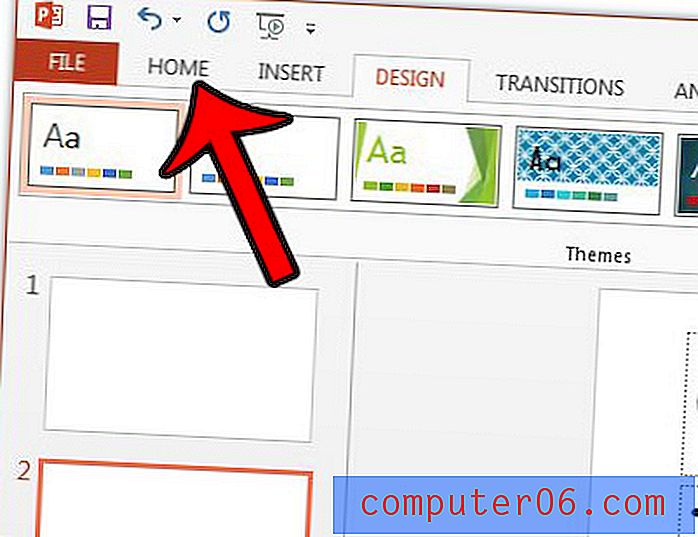
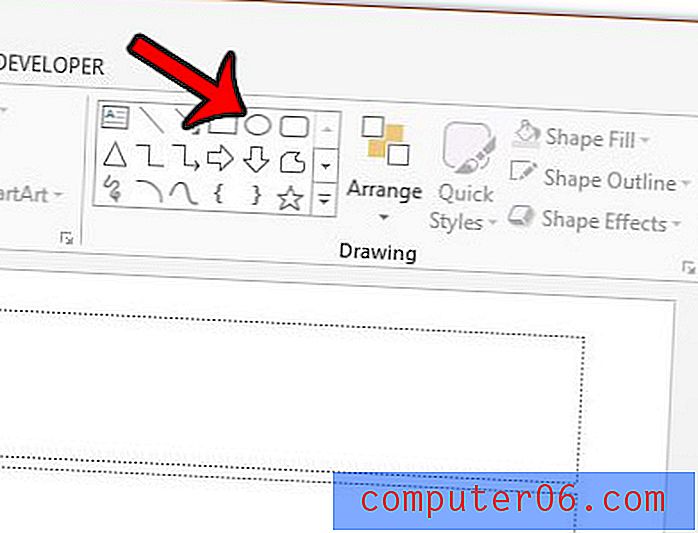
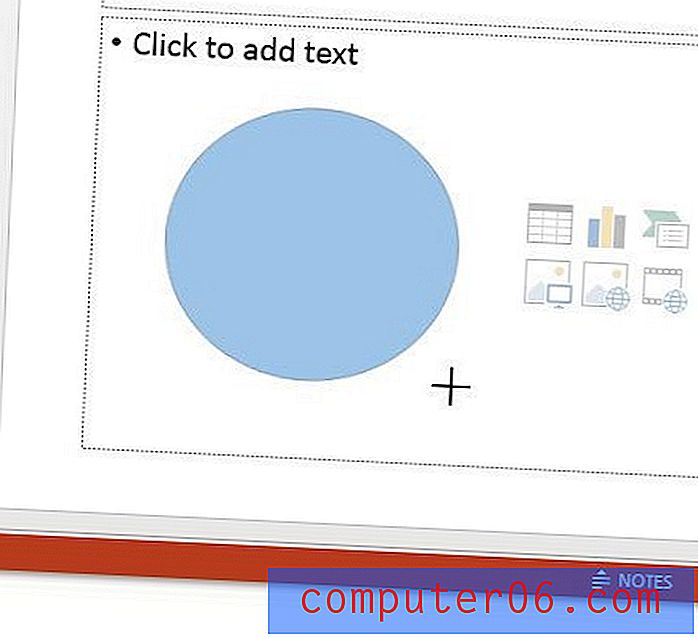
Sie können dann das Format der Form anpassen, indem Sie oben im Fenster unter Zeichenwerkzeuge auf die Registerkarte Format klicken und dann das Element auswählen, das Sie ändern möchten. Wenn ich beispielsweise meine Form in einer anderen Farbe gestalten möchte, kann ich auf die Schaltfläche Formfüllung klicken und die gewünschte Farbe auswählen.
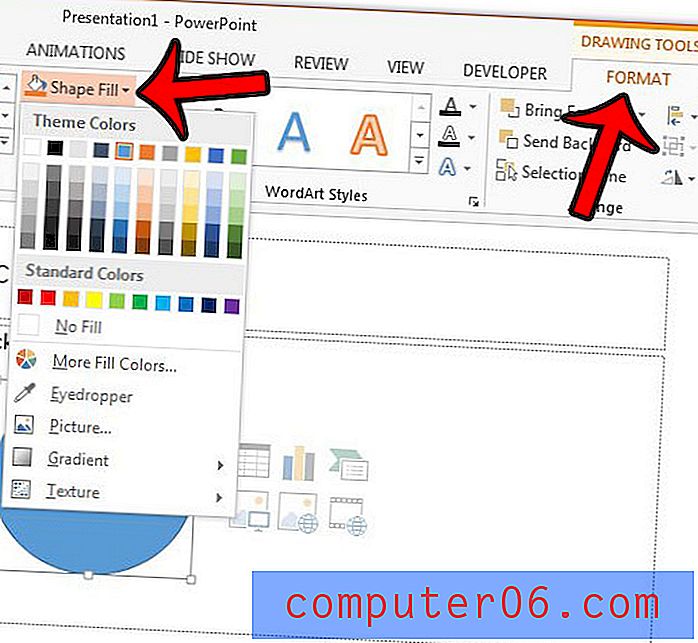
Haben Sie ein Problem mit den Foliennummern in Ihrer Powerpoint-Präsentation, entweder weil Sie mehrere Präsentationen kombinieren oder weil die Zahlen ablenken? Erfahren Sie, wie Sie die Foliennummern in Powerpoint 2013 löschen können, damit sie in Ihrer Präsentation überhaupt nicht angezeigt werden.



